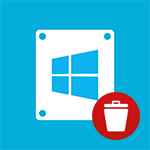
Provocarea pe de o parte, nu este complicat, pe de altă parte - vă puteți confrunta cu o serie de dificultăți asociate cu UEFI, partiții GPT și alte elemente, astfel încât atunci când instalați laptop scrie eșec Boot - o semnătură digitală propriu-zis nu a fost găsit. În plus, producătorii de laptopuri nu se grăbesc să pună driverele pentru Windows 7 pe modele noi (cu toate acestea, driverele Windows 8 funcționează de obicei). Oricum, în această instruire pas cu pas se va specifica modul de rezolvare a tuturor acestor probleme.
Doar în cazul în care, permiteți-mi să vă reamintesc că, dacă doriți să eliminați Windows 8 numai datorită noii interfețe, este mai bine că încă nu face: Puteți reveni la meniul Start pentru noul sistem de operare, și este, de obicei, comportamentul (de exemplu, descărcate direct pe desktop-ul tau ). În plus, noul sistem de operare este mai sigur și, în cele din urmă, Windows 8 preinstalat este încă licențiat și mă îndoiesc că Windows 7 pe care intenționați să-l instalați este, de asemenea, legal (deși cine știe). Și diferența, crede-mă, este.
Microsoft oferă downgrade oficial la Windows 7, dar numai cu Windows 8 Pro, în timp ce majoritatea computerelor și laptopurilor convenționale vin cu un simplu Windows 8.
Ce va dura pentru a instala Windows 7 în loc de Windows 8?
În primul rând este, desigur, un disc sau o unitate flash USB cu distribuția sistemului de operare (cum se creează). În plus, este recomandabil să preocupați în prealabil să găsiți și să descărcați driverele pentru echipament și să le adăugați și pe unitatea flash USB. Și dacă aveți un SSD cache pe laptop, asigurați-vă că pregătiți driverele SATA RAID, altfel, în timpul instalării Windows 7 nu veți vedea hard disk-urile și mesajul "Nu s-au găsit drivere. Pentru a încărca driverul de stocare în masă pentru instalare, faceți clic pe butonul Descărcați driverul. Pentru mai multe informații despre acest lucru, consultați Computerul la instalarea Windows 7 nu văd hard disk-ul.
Și ultima: dacă este posibil, creați o copie de rezervă a unității hard disk cu Windows 8.
Dezactivarea UEFI
Pe majoritatea noilor laptop-uri cu Windows 8 intrați în configurația BIOS nu este atât de ușor. Cea mai eficientă modalitate de a face acest lucru este să activați opțiunile speciale de încărcare.
Pentru a face acest lucru, deschideți panoul din dreapta în Windows 8, dați clic pe pictograma "Opțiuni", apoi selectați "Modificați setările computerului" de mai jos, iar în setările deschise selectați "General", apoi faceți clic pe "Reporniți acum" în opțiunile speciale de descărcare.
În Windows 8.1, același element este localizat în "Modificarea setărilor calculatorului" - "Actualizare și restaurare" - "Restaurare".
După ce faceți clic pe butonul "Reporniți acum", veți vedea mai multe butoane pe ecranul albastru. Trebuie să selectați "Setările UEFI", care pot fi localizate în "Diagnostice" - "Opțiuni avansate" (Instrumente și setări - Opțiuni avansate). După repornire, veți vedea cel mai probabil meniul de pornire în care să selectați configurarea BIOS-ului.
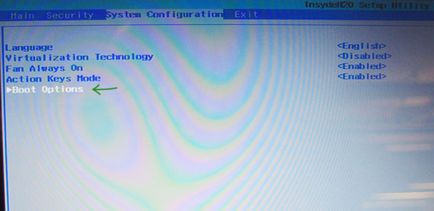
Notă: producătorii mai multor laptop-uri au opțiunea de a intra în BIOS ținând o cheie înaintea pornirii dispozitivului, de obicei se pare că: țineți apăsat F2 și apoi apăsați "On" fără a elibera. Dar pot exista alte opțiuni care pot fi găsite în instrucțiunile pentru laptop.
În BIOS, sub Configurație sistem, selectați Opțiuni de boot (uneori Boot Options sunt în secțiunea Security).
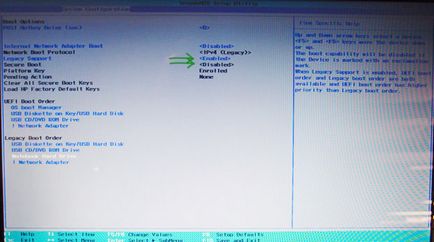
În Boot Options (Opțiuni de încărcare), dezactivați Boot Secure, apoi selectați Boot Legacy și setați-l la Activat. În plus, în parametrii Legacy Boot Order, setați ordinea de încărcare astfel încât să fie produsă de pe unitatea USB flash bootabilă sau de pe un disc cu distribuția Windows 7. Ieșiți BIOS-ul cu setările salvate.
Instalarea Windows 7 și dezinstalarea Windows 8
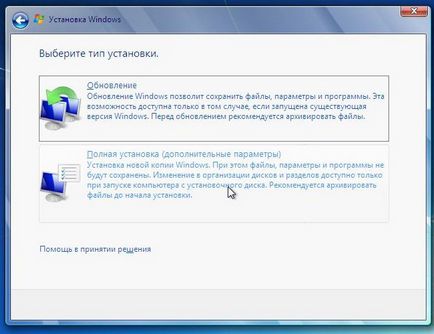
După ce au fost efectuate pașii de mai sus, calculatorul va reporni și va începe procesul standard de instalare pentru Windows 7. În etapa de alegerea tipului de instalare, selectați „Instalare completă“, atunci veți vedea o listă de subiecte sau oferta pentru a specifica calea către driver-ul (așa cum am scris mai sus ). După ce programul de instalare primește driverul, veți vedea și o listă a partițiilor conectate. Aveți posibilitatea să instalați Windows 7 pe partiția C. preformatând-o făcând clic pe "Configurare disc". Ce aș recomanda, deoarece în acest caz va exista o partiție ascunsă pentru recuperarea sistemului, ceea ce vă va permite să resetați laptopul la setările din fabrică, atunci când este necesar.
De asemenea, puteți șterge toate partițiile de pe hard disk (pentru aceasta apăsați "Configurare disc", nu efectuați acțiuni cu SSD-ul cache, dacă este în sistem), dacă este necesar, creați partiții noi și, dacă nu, instalați pur și simplu Windows 7, selectând "Zona nealocată" și făcând clic pe "Următorul". Toate acțiunile de formatare în acest caz vor fi efectuate automat. În acest caz, restaurarea notebook-ului în fabrica de stat va deveni imposibilă.
Restul procesului nu este diferit de cel obișnuit și este descris în detaliu în mai multe tutoriale, pe care le puteți găsi aici: Instalarea Windows 7.
Asta e tot, sper, această instrucțiune v-a ajutat să readuce lumea familiară cu butonul rotund Start și fără vreo țiglă viu Windows 8.
Și brusc va fi interesant:
Alo Formați partiția cu 8 koj (preliminar cu toate datele salvate). Apoi, în 7-ke Win + R - msconfig și ștergeți elementul de meniu de descărcare cu al 8-lea. Dacă am înțeles corect configurația dvs., nu ar trebui să existe probleme (dar nu pot garanta 100 de ani fără a privi, nu pot).
Băieții, necazuri, au nevoie de ajutor urgent! Voi fi foarte multumit!
Și astfel, pentru a cădea în detaliile complete de ferestre hangup nu va, voi descrie, în general: - Oh, acest zece
Așa că am început procedura de demolare, am intrat în BIOS, am pornit, am trecut pe disc, am făcut un disc cu șapte în unitate și am început procesul. Dar, când am ajuns la pasul cu "discurile", am întâlnit o problemă, nu sunt șterse, nu sunt formatate și există până la 12 dintre ele. Atunci când operează cu ei, laptop-ul raportează că sunt rezervate și nu vrea să facă nimic.
Deci, ce ar trebui făcut, ce mi-ar spune și le-am scos?
PS. Notebook Lenovo g580. A costat litsinzionnaya 8, actualizat la 10.
Vă pot spune doar cum să luați totul fără a lăsa date, dar nu recomand să le folosiți (partiția de restaurare lenovo se pierde, deci nu vă sfătuiesc):
1) când instalați sistemul de operare, apăsați Shift + F10 (sau Shift + Fn + F10), se va deschide linia de comandă
2) introduceți comenzi în ordine
diskpart
(vedeți numărul discului de sistem după această comandă)
selectați numărul discului
curat
creați partiția primară
atribui
ieșire
Închideți linia de comandă și continuați instalarea (uneori trebuie să reporniți).
unde găsiți toți acești parametri, am un computer staționar, care meniu boot arată absolut diferit, și nu există astfel de opțiuni în setările ....
Alex, și nu confundați Boot Menu și interfața BIOS (UEFI, Setup)? Numai că ambii pot fi chemați când este pornit, dar acestea sunt lucruri diferite.
Opt de g mai completă și nu vânturi ... N-am folosit-o și nu o voi face
Există un laptop Asus R510cc (x550cc)
Ar trebui să fie oficial cumpărat 8.1 ssd doresc să pună 10, problema este că încă nu au dat seama cum să-l instalați, astfel încât s-ar expediat prin UEFI, nu la fel ca vechi Notă, care este, care ar funcționa boot-Secure a fost activată. pentru a nu citi parametrii BIOS-ului și a alerga cu sigla Asus ... puteți să vă ajute?
Alo Din câte știu, ar trebui să câștigați toate acestea în această formă imediat după instalarea driverelor oficiale +, fără nici o manipulare suplimentară din partea dvs. Ie puneți imediat în modul UEFI pe un disc GPT.
Dacă ceva nu merge bine, contactați-l.
Bună ziua, fabrica mea a fost de 8 ani, a fost schimbată la 7. Acum întrebarea este, mă pot întoarce la ferestrele fabricii? Există backup-uri și unde să le obțineți?
Cum să rupă o parolă de administrator administrativă în Windows 8.1